文章詳情頁
Windows11設(shè)置文件下載路徑教程分享
瀏覽:120日期:2023-05-17 09:58:43
很多用戶在更新完最新的Windows11系統(tǒng)版本后,都會出現(xiàn)文件下載時顯示默認(rèn)存儲位置無法更改的問題。那么如果想要解決這一情況的話,小編下面文章中講解的設(shè)置文件下載路徑教程,就能對大家有所幫助。
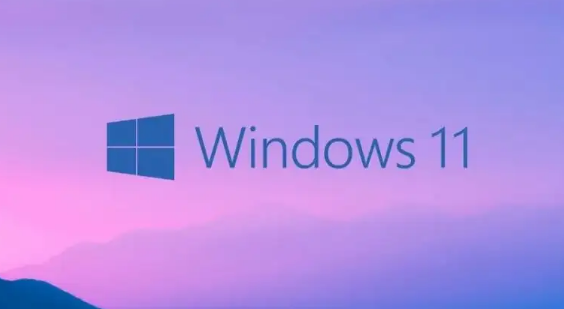
1.點擊桌面開始菜單打開設(shè)置面板
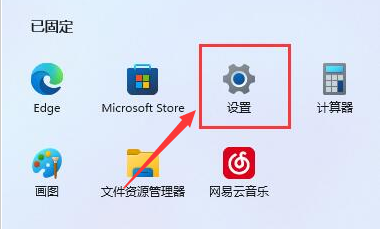
2.隨后找到存儲選項一欄
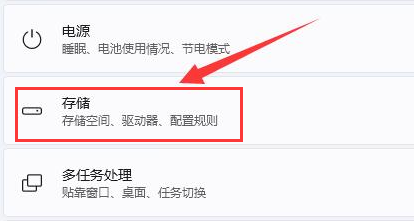
3.在高級存儲設(shè)置菜單下打開保存新內(nèi)容地方窗口
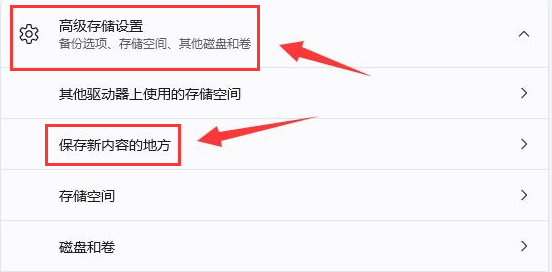
4.根據(jù)個人存儲需要更改路徑位置
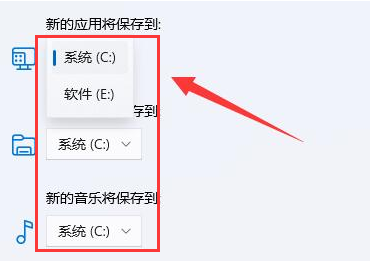
5.完成改動后,在文件資源管理器中右鍵打開下載文件夾的屬性設(shè)置面板

6.最后在位置欄目中輸出新的存儲路徑點擊移動按鈕保存設(shè)置即可
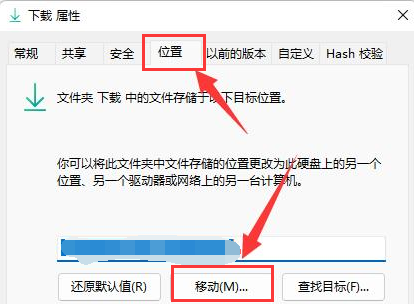
小伙伴們在看完后都學(xué)會了嗎?好吧啦網(wǎng)還有很多實用的教程資訊等著大家發(fā)現(xiàn)哦!
標(biāo)簽:
Windows系統(tǒng)
相關(guān)文章:
1. win8系統(tǒng)怎么查看電腦中的隱藏文件2. dellwin10安全模式退出教程3. Win7系統(tǒng)realtek高清晰音頻管理器圖標(biāo)找不到了怎么恢復(fù)?4. win10系統(tǒng)應(yīng)用商店切換到全屏模式的方法5. 電腦裝win7還是win106. Win7系統(tǒng)RPC服務(wù)器不可用怎么解決?7. 七招制造安全的Windows XP操作系統(tǒng)8. Win8電腦怎么關(guān)閉打開文件時的安全警告?9. Win7電腦怎么清理DNF文件夾?10. Win7系統(tǒng)下文件無法復(fù)制到U盤報錯“0x80071ac3”怎么解決?
排行榜
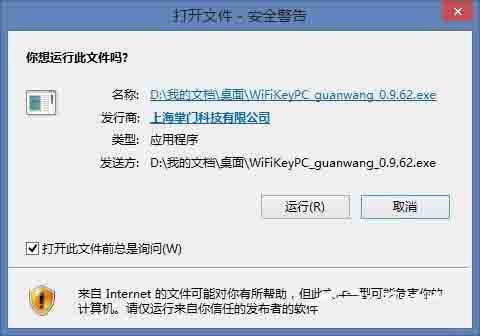
 網(wǎng)公網(wǎng)安備
網(wǎng)公網(wǎng)安備